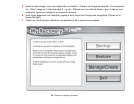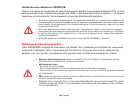139
- Restaurer vos logiciels pré-installés
3 Mettez en évidence l’option CD/DVD et placez-la en tête de liste avec l’aide de la flèche vers le haut.
4 Mettez le disque d’amorçage sur le plateau du lecteur.
5 Cliquez sur [OK]. Une barre de progression apparaîtra en bas de l’écran pendant le transfert des fichiers à partir
du disque.
6 Lorsque la boîte de dialogue « Options de restauration du système » apparaît, choisissez une nouvelle configuration
de clavier si nécessaire, puis cliquez sur [Suivant].
7 Lorsque la boîte de dialogue Système d’exploitation apparaît, cliquez sur [Suivant].
8 Si nécessaire, entrez votre mot de passe, puis cliquez sur [OK].
9 Lorsque la fenêtre « Options de restauration du système » apparaît, cliquez sur « Restauration et Utilitaires ».
10 Lorsque l’écran Restauration et Utilitaires apparaît, trois onglets sont présents : Diagnostics, Restauration
et Utilitaires.
Onglets Restauration et Utilitaires
Onglet Diagnostics : L’outil de diagnostics est conçu pour être utilisé par des informaticiens professionnels.
Il y a peu de chances que vous ayez besoin de l’utiliser. Lorsque vous sélectionnez des dispositifs dans la
fenêtre Diagnostic et que vous cliquez ensuite sur [Exécuter], ceux-ci sont soumis à plusieurs tests.
Onglet Restauration : L’onglet Restauration comprend trois outils : « Restauration de copies de système
configurées par l’utilisateur », « Restauration de l’image d’origine (uniquement l’unité de disque C:) » et
« Restauration de l’image d’origine (restauration intégrale du disque dur) ». Vous pouvez utiliser ces outils pour
restaurer l’image d’origine à partir de la partition cachée, pour restaurer une image de sauvegarde créée par vous
ou des images enregistrées sur des DVD, et pour restaurer complètement votre disque dur. Si vous désirez
savoir comment créer des DVD de restauration de l’image d’origine, des DVD de sauvegarde d’images créées
par l’utilisateur ou une copie interne de l’image de système, reportez-vous aux sections appropriées ci-dessus.
Onglet Utilitaires : L’onglet Utilitaires comprend trois outils : « Supprimer les données sur le disque dur »,
« Restaurer la fonctionnalité Restauration et Utilitaires » et « Restauration complète d’ordinateur Windows ».
• L’utilitaire Supprimer les données sur le disque dur permet de supprimer toutes les données sur
votre disque dur et d’en empêcher leur réutilisation. REMARQUE : N’utilisez pas l’utilitaire
« Supprimer les données sur le disque dur », à moins que vous soyez absolument certain de
vouloir effacer votre disque dur en entier, y compris toutes les partitions.
• Restaurer la fonctionnalité Restauration et Utilitaires permet de restaurer la première partition cachée.